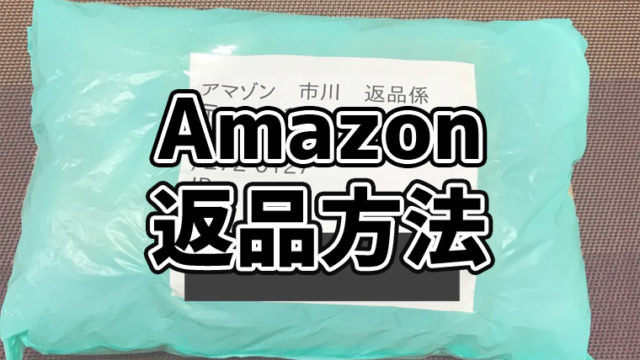この度、10年前に購入したPCが突如寿命を迎え、慌てて買い換えました。
旧PCは自宅ルーターと距離的な問題でLANケーブルの有線接続が難しかったので、
BAFFALO(バッファロー)から販売されているUSBタイプの無線LAN子機を使用していました。
旧PCで使用していた無線LAN受信用USBを
新調したパソコンにそのまま使おうとしたところ、
ドライバが認識せず悪戦苦闘の末に解決しましたので、
同じように困っている方がいたら、参考になれば幸いです。
使用していた製品
新PCはゲーミング用にカスタマイズされた結構ハイスペックなデスクトップPCです。(ドスパラ)
Windows10の64bitでした。
旧PCが突然寿命を迎えるまで、この無線LAN子機は元気に動いてくれていたので、
新しいパソコンへそのまま移ってもらうことにしました。
PCの設営作業が終わり、いざ細かい設定に移ろうと無線LAN子機を
USBポートにぶっさしても何も反応がありません。
何度か抜き差ししても認識しません。
別のUSBポートに差しても反応なし。
あれ?と思って検索したところ、
ドライバを先にインストールしておかないと認識しないことに気づきました。(遅)
ドライバをインストールした後に色々と細かいことをしないと動作してくれないので、
下記手順を参考に試してみて下さい。
ドライバをインストール
上記のバッファローの公式サイトでドライバをインストールすることができるので、
まずドライバをダウンロードしてください。
②データ保存用のUSBにドライバをコピー。
③新PCにドライバを保存したUSBを差してデータを移動。
④移動させたドライバを解凍してインストール。
作業手順
ドライバを無事にダウンロードできたら準備OKです!
しかしセットアップを開始して表示される通りに手順を進めていっても認識しないので、
少し違う方法をとらなければいけません。
私の使っている型番とは違う商品なのですが、
こちらのブログで紹介されている設定方法を試したところ、
私のパソコンでも無事にインストールすることができました!!
setup.exeを右クリック→プロパティ→互換モード(windows7)→適用してOK
と、あるように、古~いタイプの無線LAN子機ですので、
Windows10ではサポートがされておらず、動作認識しないと思われます。
要するに、互換モードでWindows7で使いますよ~とドライバを騙すわけですね(?)←合ってる?
まとめ?
互換モードでインストールを開始して[無線LAN子機を差してください]と、
表示が出たまま画面が切り替わらず「あれ?!」とちょっと困ってしまいましたが、
クライアントドライバを開いて、
新しい接続先を作成→自分の家の無線LANを選択→
パスワード入力し接続完了してみる。
パソコン上にはきちんとインストールされていないような表示がでていましたが、
インターネットブラウザを立ち上げたら、
無事につながっていました!!(‘◇’)ゞ
これでデスクトップPCでもインターネットができます!助かった~!!(涙)
もし私と同じ品番の無線LAN子機を使用していて、困っている方がいれば
ぜひこの方法を試してみてください!!
新しい無線LAN子機買えばいいじゃん!と言われればそれで終わりですが、
たかが数千円、されど数千円・・・。
しかもまだまだ現役で使えているなら、そのまま使いたいですよね^^
後日談
PCで色々なジャンルのゲームをする予定だったので、結局PCの設営場所を移動させて、
現在はPC本体とルーターをLANケーブルで有線接続しています^^;(ここまでしておいて…)
PC本体が重いし、新しい机も重たいし、模様替えが超大変でした…。
BUFFALOの無線LAN子機を今後使うかどうかは分かりませんが、
今までありがとうと伝え、大事に机の中にしまってあります!